在Dreamweaver中更改HTML网页的背景可以通过以下几种方式:使用CSS样式定义背景颜色、使用背景图像、使用渐变背景等。本文将详细介绍如何使用这些方法来更改HTML网页的背景,并分享一些个人经验见解。
一、使用CSS样式定义背景颜色
通过CSS样式定义背景颜色是一种简单且常用的方法。可以在Dreamweaver中直接编辑CSS文件或者在HTML文件中嵌入CSS样式。
1. 在HTML文件中嵌入CSS样式
如果不想创建单独的CSS文件,可以在HTML文件的
标签中嵌入CSS样式。Hello, World!
2. 使用外部CSS文件
创建一个单独的CSS文件,并在HTML文件中通过标签引入。
在Dreamweaver中创建styles.css文件:
body {
background-color: #f0f0f0; /* 将背景颜色设置为灰色 */
}
在HTML文件中引入styles.css:
Hello, World!
个人经验见解:使用外部CSS文件有助于代码的维护和复用,特别是当你需要在多个页面中应用相同的样式时。
二、使用背景图像
背景图像可以让网页更加生动和吸引人。在Dreamweaver中,可以通过CSS样式为HTML元素添加背景图像。
1. 在HTML文件中嵌入CSS样式
Hello, World!
2. 使用外部CSS文件
在styles.css文件中添加以下代码:
body {
background-image: url('background.jpg'); /* 替换为你的背景图片路径 */
background-size: cover; /* 背景图片覆盖整个页面 */
background-repeat: no-repeat; /* 背景图片不重复 */
}
个人经验见解:使用高质量的背景图像可以提升网站的视觉效果,但要注意图片的文件大小,以避免影响页面加载速度。
三、使用渐变背景
渐变背景可以通过CSS3中的linear-gradient或radial-gradient属性来实现。
1. 线性渐变背景
Hello, World!
2. 径向渐变背景
Hello, World!
个人经验见解:渐变背景可以通过简单的CSS代码实现丰富的视觉效果,是一种高效且灵活的设计方法。
四、使用Dreamweaver的设计视图
Dreamweaver的设计视图(Design View)提供了一个直观的界面,可以直接在其中设置背景样式。
1. 打开设计视图
在Dreamweaver中,打开要编辑的HTML文件,然后切换到设计视图。
2. 设置背景样式
在设计视图中,选择要设置背景的元素(如
标签),然后在属性面板中找到“CSS样式”选项。点击“CSS样式”按钮,在弹出的对话框中设置背景颜色、背景图像或渐变背景。个人经验见解:设计视图适合初学者和不熟悉代码编辑的用户,可以快速实现基本的样式设置。
五、使用JavaScript动态更改背景
在某些情况下,可能需要动态更改网页的背景。可以使用JavaScript来实现这一功能。
1. 使用JavaScript更改背景颜色
Hello, World!
2. 使用JavaScript更改背景图像
Hello, World!
个人经验见解:使用JavaScript可以实现更丰富的交互效果,但要注意代码的简洁性和性能优化。
六、使用项目团队管理系统
在大型项目中,团队协作是关键。推荐使用研发项目管理系统PingCode和通用项目协作软件Worktile来管理项目。
1. 研发项目管理系统PingCode
PingCode专注于研发项目管理,提供全面的需求管理、任务跟踪、缺陷管理和发布管理功能。通过PingCode,团队可以高效协作,确保项目按时交付。
2. 通用项目协作软件Worktile
Worktile是一款通用的项目协作软件,适用于各种类型的项目管理。它提供任务管理、文档协作、时间管理等多种功能,帮助团队成员协同工作,提高工作效率。
个人经验见解:选择合适的项目管理工具可以显著提高团队的工作效率和项目的成功率。
七、总结
Dreamweaver提供了多种方式来更改HTML网页的背景,包括使用CSS样式定义背景颜色、使用背景图像、使用渐变背景、使用设计视图和使用JavaScript动态更改背景等。通过合理选择和组合这些方法,可以实现丰富的视觉效果和良好的用户体验。在项目管理中,推荐使用研发项目管理系统PingCode和通用项目协作软件Worktile来提升团队协作效率。
相关问答FAQs:
1. 我在DW中如何更改HTML网页的背景颜色?在DW中更改HTML网页的背景颜色非常简单。首先,打开你想要更改背景颜色的HTML文件。然后,在代码视图中找到标签。在该标签中,你会看到一个属性叫做“bgcolor”。更改这个属性的值为你想要的颜色即可。例如,如果你想要将背景颜色更改为红色,你可以将“bgcolor”属性的值更改为“#FF0000”。
2. 如何在DW中设置HTML网页的背景图片?如果你想要在DW中设置HTML网页的背景图片,可以按照以下步骤进行操作。首先,打开你想要设置背景图片的HTML文件。然后,在代码视图中找到标签。在该标签中,你需要添加一个属性叫做“background”,并将其值设置为你想要的背景图片的URL。例如,如果你的图片在同一目录下,你可以将属性值设置为“background='image.jpg'”。
3. 我怎样在DW中调整HTML网页背景图片的尺寸和位置?如果你想要调整HTML网页背景图片的尺寸和位置,可以按照以下步骤进行操作。首先,打开你想要调整背景图片的HTML文件。然后,在代码视图中找到标签。在该标签中,你需要添加一个属性叫做“style”,并将其值设置为你想要的样式。例如,如果你想要将背景图片的尺寸调整为100%宽度和高度,并让其居中显示,你可以将属性值设置为“style='background-size: 100% auto; background-position: center center;'”。这样,你就可以根据需要调整背景图片的尺寸和位置了。
原创文章,作者:Edit1,如若转载,请注明出处:https://docs.pingcode.com/baike/3297416